
Ok Google એ સૌથી જાણીતા સર્ચ એન્જિનની એપ છે, જે તમને તમારા મોબાઈલને નિયંત્રિત કરવા અને માહિતી મેળવવા માટે વ voiceઇસ આદેશો.
એક નવીનતા જે ઘણાને આ વિશે ખબર નથી એન્ડ્રોઇડ એપ્લિકેશન, તે વાપરવા માટે પરવાનગી આપે છે સ્પેનિશમાં આદેશો, ઑફલાઇન પણ. અમે તમને કેટલાક સૌથી રસપ્રદ બતાવીએ છીએ.
ઓકે ગૂગલ, સ્પેનિશમાં વૉઇસ કમાન્ડ કેવી રીતે સક્રિય કરવું
Android પર OK Google ને કેવી રીતે સક્રિય કરવું
OK Google ને સક્રિય કરવા માટે, અમારે એક-બે વર્ષ યુનિવર્સિટી કે એવું કંઈ કરવાની જરૂર નથી. ઓકે ગૂગલ અમારા ફોનમાંથી એ રીતે સક્રિય થાય છે કે અમે નીચે વિગત આપીએ છીએ:
- અમારી પાસે Google એપ ઇન્સ્ટોલ કરેલી હોવી જોઈએ. મોટાભાગના એન્ડ્રોઇડ ફોનમાં તે ફેક્ટરીમાંથી ઇન્સ્ટોલ કરેલું હોય છે.
- ચાલો Google એપ્લિકેશન પર જઈએ. પછી વધુ બટન પર ક્લિક કરો, નીચે જમણી બાજુએ. નીચેની તસવીરમાં દેખાય છે તેમ.
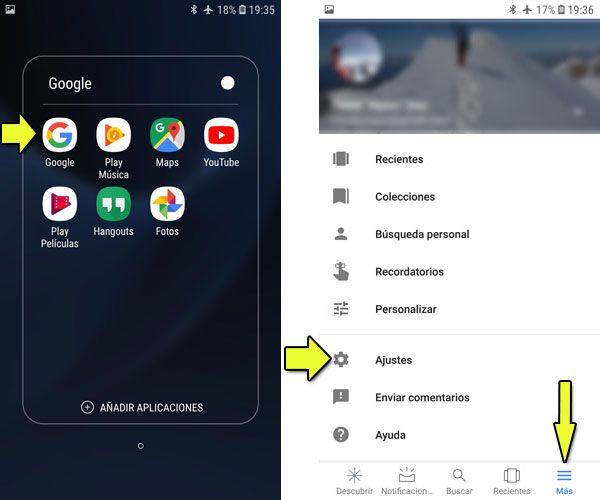
- વધુ પર ક્લિક કરવાથી, મેનુ પ્રદર્શિત થશે અને અમે સેટિંગ્સ પર ક્લિક કરી શકીએ છીએ. ઉપરની છબીમાં સાથે.
- એકવાર સેટિંગ્સમાં, અમે વૉઇસ મેનૂમાંથી વૉઇસ મેચ પસંદ કરીએ છીએ.
- વૉઇસ મેચ મેનૂમાં, અમે 2 ને સક્રિય કરીએ છીએ જે અમે તીર વડે સૂચવીએ છીએ, નીચેની છબીમાં.

નીચેના વિડિયોમાં, તમે OKGoogle ને કેવી રીતે સક્રિય કરવું તે પણ સ્ટેપ બાય સ્ટેપ ફોલો કરી શકો છો.
થઈ ગયું, અમારા એન્ડ્રોઈડ ફોન પર Ok Google આ રીતે સક્રિય થાય છે. હંમેશા જાદુઈ શબ્દ "OKGoogle" કહેવાનું યાદ રાખો, જેથી તે સૂચનાઓની રાહ જોશે. ચાલો Android વૉઇસ કમાન્ડ સાથે જઈએ.
ઇન્ટરનેટ વિના OK Google માટે આદેશો
રીમાઇન્ડર્સ કેવી રીતે બનાવવું
જો આપણે ઈન્ટરનેટ સાથે કનેક્ટેડ ન હોઈએ તો પણ, અમે OK Google ને “Create Reminder” શબ્દો કહી શકીએ છીએ. આ રીતે આપણે આપણા સ્માર્ટફોનના સેક્શનને સીધો જ એક્સેસ કરી શકીએ છીએ જે આપણને આ સ્મૃતિઓના સર્જન તરફ દોરી જાય છે. આ રીતે, જો તમારે ભૂલી ન જવાની જરૂર હોય તો, તમે તેને વધુ સરળતાથી કરી શકશો.
વધુમાં, રીમાઇન્ડર્સ ખાસ કરીને વ્યવહારુ છે. ખાસ કરીને જો આપણે ધ્યાનમાં લઈએ કે તેમને બનાવવા માટે તે જરૂરી નથી કે આપણે કોઈપણ સમયે ઇન્ટરનેટથી કનેક્ટ થઈએ. તેથી, જો તમે થોડા દિવસો માટે ઑફલાઇન રહેવાના છો અને તમારે કંઈક ભૂલી જવાની જરૂર નથી, તો તમે આ વૉઇસ કમાન્ડનો અંત સુધી, સમસ્યા વિના ઉપયોગ કરી શકશો.
સંગીત સાંભળો
શું તમે તમારા મોબાઈલને સ્પર્શ કર્યા વિના તમારા મનપસંદ ગીતોનો આનંદ માણવા માંગો છો? જાદુઈ શબ્દ કહો અને કહો "સંગીત સાંભળો." તમારા સ્માર્ટફોનમાં જે ગીતો છે તે વાગવા લાગશે અને તમને આનંદ થશે.
નોંધો કેવી રીતે બનાવવી
એન્ડ્રોઇડ પર નોંધો એકદમ સરળ સાધન છે. તેમાં તમે કોઈપણ ડેટા સ્ટોર કરી શકો છો જેની તમને પછી જરૂર પડી શકે છે. આ તે બદલે છે જે આપણે કદાચ નોટબુક અને કાગળની શીટમાં કરતા હતા જે ખોવાઈ શકે છે. પરંતુ હવે, ફક્ત Android વૉઇસ કમાન્ડ તરીકે "નોટ્સ બનાવો" કહીને, આપણે જે જોઈએ છે તે ઝડપથી અને સરળતાથી લખી શકીએ છીએ.
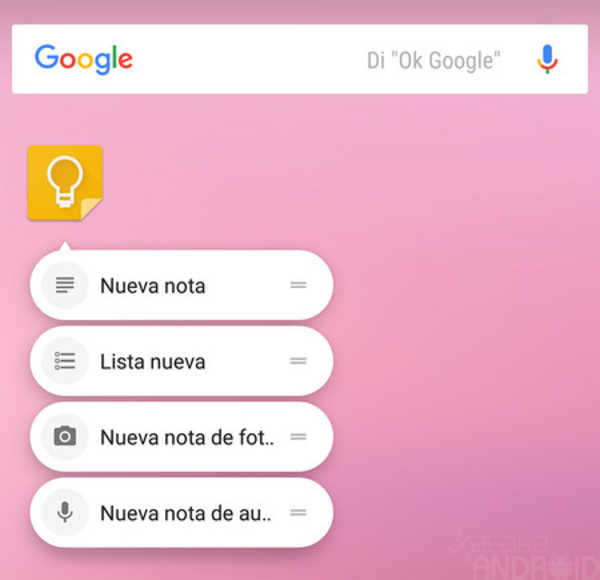
એલાર્મ સેટ કરો
શું તમે ઊંઘી ગયા છો અને એલાર્મ સેટ કરવા માટે તમારા સ્માર્ટફોનના મેનૂમાં શોધવાનું મન થતું નથી? સારું, હવે તમારી પાસે તે એકદમ સરળ છે. તમારે ફક્ત OK Google ને સક્રિય કરવું પડશે અને શબ્દોનો ઉચ્ચાર કરવો પડશે "XX પર એલાર્મ સેટ કરો". આ રીતે તમે તમારા સ્માર્ટફોનને સ્પર્શ કર્યા વિના, તમે ઇચ્છો તે સમયે એલાર્મ સંપૂર્ણ રીતે સેટ કરી શકશો.
ફોટો ગેલેરી ખોલો
ઈન્ટરનેટ વગરનો બીજો OK Google આદેશ. આ એક સાથે, તમે ફક્ત તમારા મિત્રોને તમે ગયા સપ્તાહમાં લીધેલા ફોટા બતાવવા માંગો છો. અથવા તમારા છેલ્લા વેકેશનના ફોટાને ઇન્સ્ટાગ્રામ પર પોસ્ટ કરવા અથવા તેને WhatsApp દ્વારા મોકલવા માટે તૈયાર રાખો. તેથી તમારે સૌથી પહેલા ગેલેરી ખોલવાની જરૂર છે. જેના માટે તમારી પાસે આદેશ પણ ઉપલબ્ધ છે.
પ્રક્રિયા એટલી જ સરળ છે જેટલી OK Google કહ્યા પછી, “Open Gallery” શબ્દો બોલ્યા પછી. થોડીક સેકંડમાં તમારી પાસે ગેલેરી ખુલ્લી હશે, જેથી તમે તેનાથી જે ઈચ્છો તે કરી શકો.
અલબત્ત, તે સાચું છે કે આ વિકલ્પ ઓછો આરામદાયક હોઈ શકે છે. અને આ એટલા માટે છે કારણ કે દિવસના અંતે, તમને જોઈતો ફોટો શોધવા માટે તમારે તમારી આંગળીઓથી ગેલેરીનું સંચાલન કરવું પડશે.

ઘરે પાછા
જો આપણે વાહન ચલાવતા હોઈએ તો મોબાઈલ સ્ક્રીન પર ગડબડ કર્યા વિના જીપીએસ મૂકવું એ ખાસ કરીને વ્યવહારુ હોઈ શકે છે. ફક્ત OK Google ને "નેવિગેટ ટુ હોમ" આદેશ કહીને. આ રીતે ગૂગલ મેપ્સ બ્રાઉઝર એક્ટિવેટ થઈ જશે. અને તે આપણને આપણે જ્યાં પણ હોઈએ ત્યાંથી સીધા આપણા ઘરે લઈ જશે.
સુબીર/બજર વોલ્યુમેન
સંગીત મૂકો ઉચ્ચ અથવા નીચું જ્યારે તમે તેને સાંભળો છો, ત્યારે તમારા મોબાઈલને સ્પર્શ કર્યા વિના, તે એક વિકલ્પ છે જે ઉપલબ્ધ પણ છે.
જ્યારે આપણે જાદુઈ શબ્દ બોલીએ છીએ ત્યારે તે વોલ્યુમ અપ અથવા વોલ્યુમ ડાઉન કહેવા જેટલું સરળ છે. એવી ઘટનામાં કે વોલ્યુમ અમારી ધારણા કરતા ઓછું અથવા ઓછું થાય છે, અમે હંમેશા આદેશને વારંવાર કહી શકીએ છીએ. તેથી જ્યાં સુધી આપણે વોલ્યુમ શોધીએ જે આપણા માટે આદર્શ છે.
કૉલ્સ કરો
ફક્ત "કોલ ???" આદેશનો ઉચ્ચાર કરીને, અમારી પાસે કાર્યસૂચિમાં રહેલા સંપર્કોમાંથી એકનું નામ ઉચ્ચારીને. તેથી તમે તમારા મોબાઈલની સ્ક્રીનને બિલકુલ ટચ કર્યા વિના ફોન કૉલ કરી શકો છો.

સંદેશાઓ મોકલો
OK Google આદેશોનો ઉપયોગ કરીને સંદેશ મોકલવાની પ્રક્રિયા મૂળભૂત રીતે કૉલ કરવા જેવી જ છે. આપણે ફક્ત "સેન્ડ મેસેજ ટુ ???" કહેવાનું રહેશે. આપોઆપ, વિન્ડો લખવા અને મોકલવા માટે ખુલશે.
ફ્લેશલાઇટ ચાલુ/બંધ
તમે અંધારામાં છો અને તમારે તાકીદે ફ્લેશલાઇટનો ઉપયોગ કરવાની જરૂર છે. ફક્ત કહીને "ફ્લેશલાઇટ સક્રિય કરો" તમે જોશો કે તે ઝડપથી અને સરળતાથી કેવી રીતે ચાલુ થાય છે. અને જો તમારે તેને બંધ કરવાની જરૂર હોય, તો તમારે તે જ પ્રક્રિયાને અનુસરવી પડશે.
ઇમેઇલ્સ મોકલો
તમે OK Google આદેશોનો ઉપયોગ કરીને ઇમેઇલ મોકલવા માંગો છો. તમારે ફક્ત ઉચ્ચારણ કરવું પડશે "ઈમેલ મોકલો???" ક્યાં તો તમે તેને મોકલવા માંગો છો તે ઇમેઇલ સરનામું કહો. અથવા તે નામ પણ કે જેની સાથે તમે તે સંપર્ક તમારા કાર્યસૂચિમાં ઉમેર્યો છે.
બ્લૂટૂથ ચાલુ/બંધ
જો તમે બ્લૂટૂથને સક્રિય કરવા માંગો છો કારણ કે તમારે તમારા સ્માર્ટફોનને અન્ય ઉપકરણ સાથે સંચાર કરવાની જરૂર છે. અથવા તેને નિષ્ક્રિય કરો જેથી કરીને તે તમારી બેટરીનો બિનજરૂરી વપરાશ ન કરે. કહેવા સાથે ઓકે Google બ્લૂટૂથ ચાલુ કરો અથવા બ્લૂટૂથ બંધ કરો, તમે તેને સરળતાથી અને ગૂંચવણો વિના કરી શકો છો.
શું તમે આમાંથી કોઈ પણ OK Google આદેશો ઈન્ટરનેટ વગર વાપર્યા છે? શું તમે અન્ય Android વૉઇસ આદેશો જાણો છો જે રસપ્રદ હોઈ શકે છે? અમે તમને નીચે અમારા ટિપ્પણી વિભાગમાં જણાવવા માટે આમંત્રિત કરીએ છીએ.
ફ્યુન્ટે
મને તે ખૂબ જ રસપ્રદ લાગે છે. Ok google અન્ય કયા આદેશો સમજે છે?